Variasi WooCommerce Tidak Berfungsi – Cara Memperbaikinya
Diterbitkan: 2022-02-24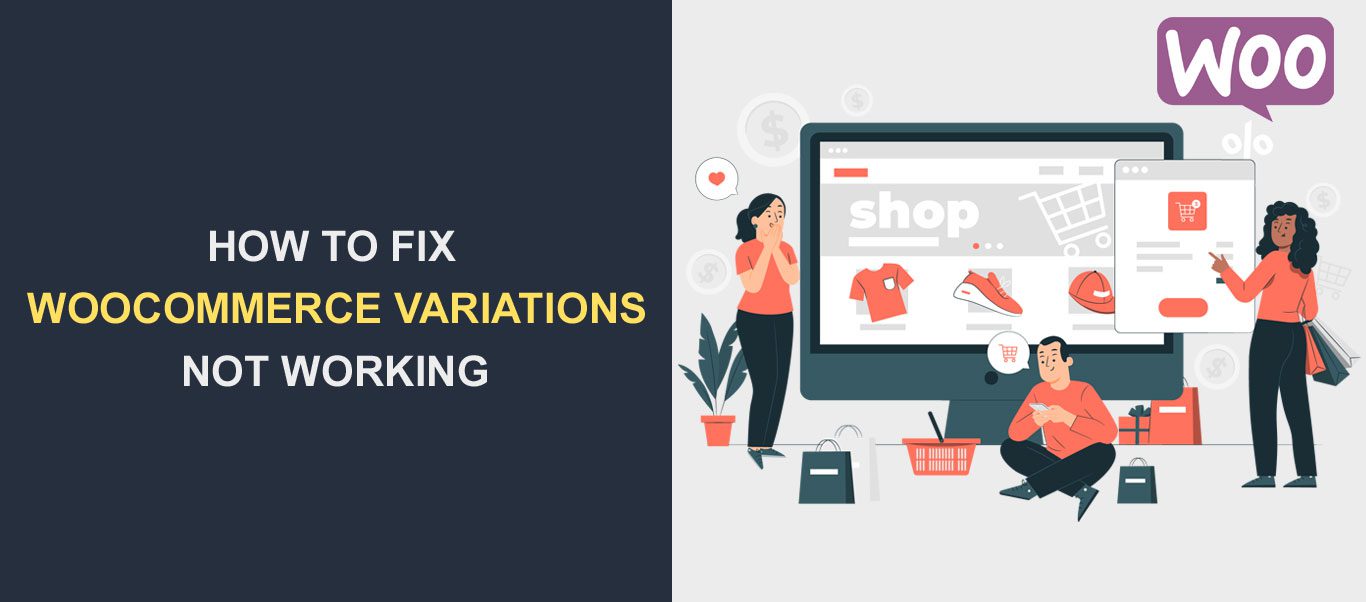 Variasi di WooCommerce memberi pelanggan Anda pilihan untuk memilih (seperti ukuran dan warna) untuk produk tertentu saat berbelanja online. Jika variasi WooCommerce tidak berfungsi, itu akan memengaruhi pendapatan toko Anda.
Variasi di WooCommerce memberi pelanggan Anda pilihan untuk memilih (seperti ukuran dan warna) untuk produk tertentu saat berbelanja online. Jika variasi WooCommerce tidak berfungsi, itu akan memengaruhi pendapatan toko Anda.
Dalam panduan ini, kami akan menunjukkan kepada Anda apa yang harus dilakukan jika variasi WooCommerce tidak berfungsi di situs web Anda .
Sebelum itu, kami akan menjelaskan apa arti variasi WooCommerce dan penyebab umum masalah ini di situs web WordPress.
Isi:
- Apa itu Variasi WooCommerce?
- Penyebab Variasi Produk WooCommerce Tidak Berfungsi
- Cara Memperbaiki Variasi WooCommerce yang Tidak Berfungsi
- Periksa Status WooCommerce
- Perbarui Semuanya
- Nonaktifkan Plugin
- Beralih ke Tema Default
- Menggunakan Plugin Variasi WooCommerce
- Kesimpulan
Apa itu Variasi WooCommerce?
Dengan variasi, Anda dapat menambahkan versi berbeda dari produk tertentu sebelum mencantumkannya di toko Anda . Pengguna dapat memilih dari variasi produk saat berbelanja di toko WooCommerce Anda.
Misalnya, jika Anda menjalankan toko pakaian online, Anda dapat menyertakan berbagai ukuran dan warna saat menambahkan produk ke toko Anda.
Jenis produk ini dikenal sebagai produk variabel. Gambar di bawah ini menunjukkan contoh daftar produk variabel di WooCommerce.
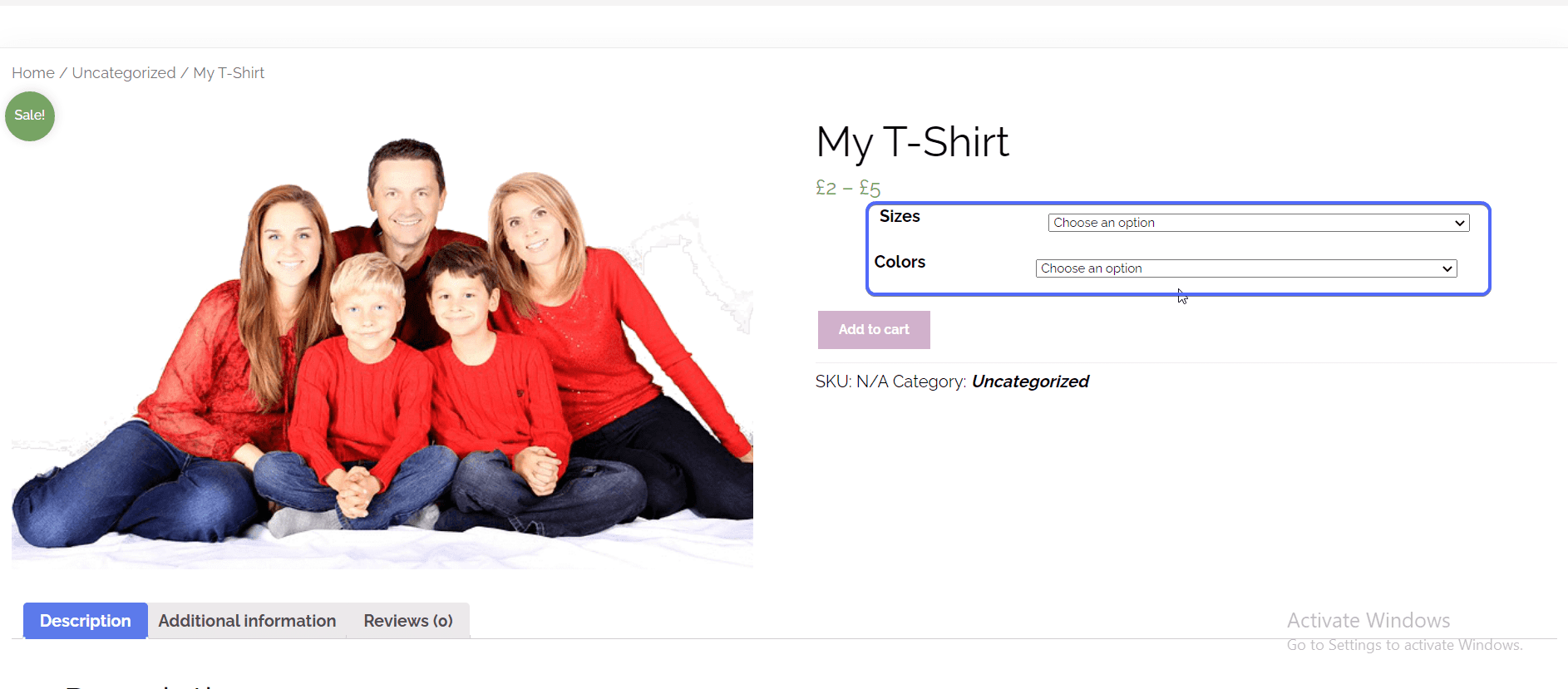
Untuk menampilkan variasi produk di toko Anda, Anda perlu mengaktifkan opsi saat menambahkan produk baru. Pada layar tambahkan produk baru, temukan bagian "Data produk". Kemudian klik pada dropdown Product Type dan pilih Variable product .
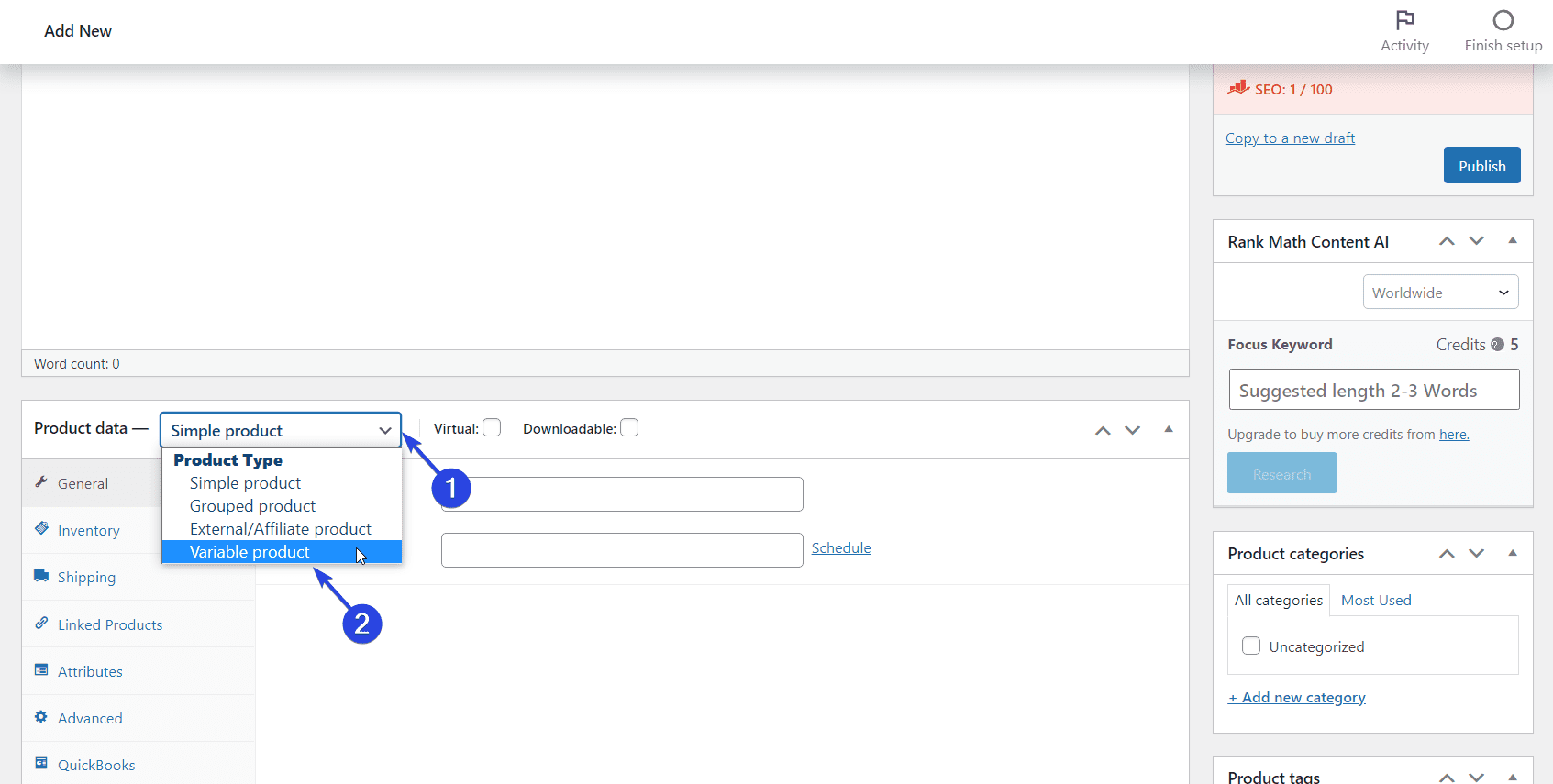
Anda dapat memeriksa dokumentasi resmi WooCommerce untuk panduan terperinci tentang cara membuat produk variabel.
Menariknya, fitur ini keluar dari kotak dengan setiap instalasi plugin WooCommerce. Namun karena penyesuaian dan pengaturan yang Anda terapkan di situs web Anda, pengguna Anda mungkin mengalami masalah saat menggunakan fitur ini di toko online Anda.
Di bawah ini adalah beberapa alasan utama mengapa masalah ini terjadi di situs web WooCommerce.
Penyebab Variasi Produk WooCommerce Tidak Berfungsi
Menurut panduan layanan mandiri WooCommerce, itu bermuara pada plugin yang salah, perangkat lunak yang ketinggalan zaman, atau konflik tema.
Dalam kebanyakan kasus, kompatibilitas plugin adalah penyebab kesalahan ini. Jika satu atau lebih plugin di situs WordPress Anda bertentangan dengan plugin WooCommerce Anda, maka Anda mungkin mengalami masalah ini.
Selain itu, kode khusus pada tema Anda dapat menyebabkan variasi WooCommerce Anda berhenti bekerja. Ini terjadi jika Anda menambahkan kode yang belum diuji ke file tema Anda.
Menjalankan versi lama dari WordPress atau WooCommerce juga dapat menyebabkan masalah dalam menampilkan variasi WooCommerce. Jika tema dan plugin di situs web Anda tidak mutakhir, Anda mungkin mengalami masalah ini.
Cara Memperbaiki Variasi WooCommerce yang Tidak Berfungsi
Sebelum melangkah lebih jauh, harap buat cadangan dari instalasi WordPress Anda saat ini. Ini memastikan Anda memiliki versi stabil untuk digunakan kembali jika terjadi kesalahan saat pemecahan masalah.
Setelah itu selesai, berikut adalah lima cara untuk memecahkan masalah dan memperbaiki variasi WooCommerce yang tidak berfungsi di WordPress.
Periksa Status WooCommerce
Status WooCommerce menunjukkan kesehatan toko online Anda. Jika ada masalah yang diketahui dengan plugin atau tema Anda saat ini, Anda akan melihatnya dari sini.
Selain itu, pemberitahuan status akan berisi informasi tentang cara mengatasi masalah apa pun yang terdeteksi. Misalnya, jika variasi WooCommerce tidak berfungsi di situs Anda, mungkin ada masalah dengan plugin WooCommerce Anda, dan bantuan tentang cara mengatasi masalah ini akan ditampilkan.
Untuk melihat status toko Anda, masuk ke dasbor situs web Anda, lalu buka WooCommerce >> Status .
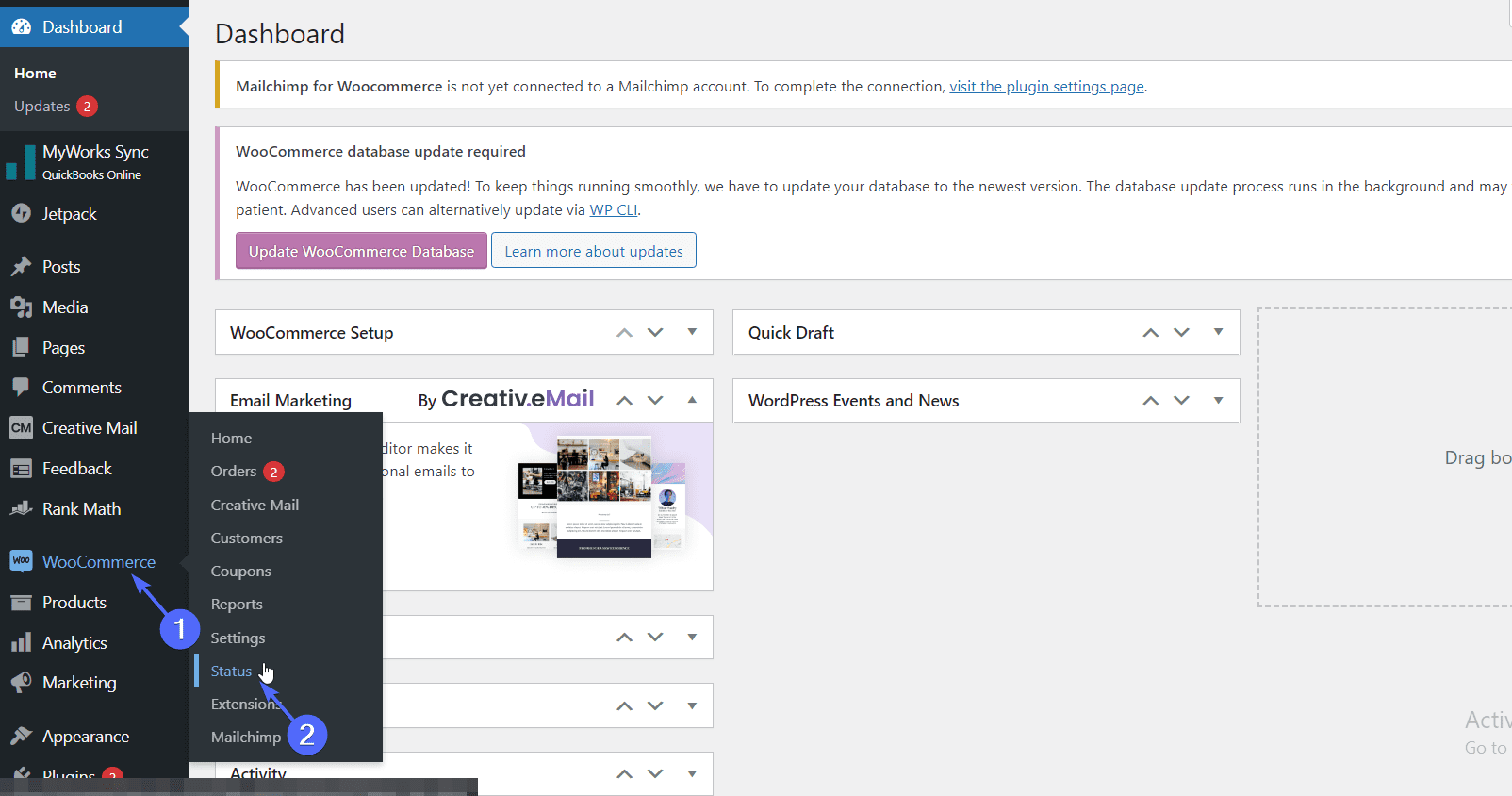
Di sini, Anda akan menemukan informasi tentang plugin WooCommerce Anda serta informasi status sistem. Teks berwarna merah menunjukkan masalah yang perlu diperbaiki di toko WooCommerce Anda.
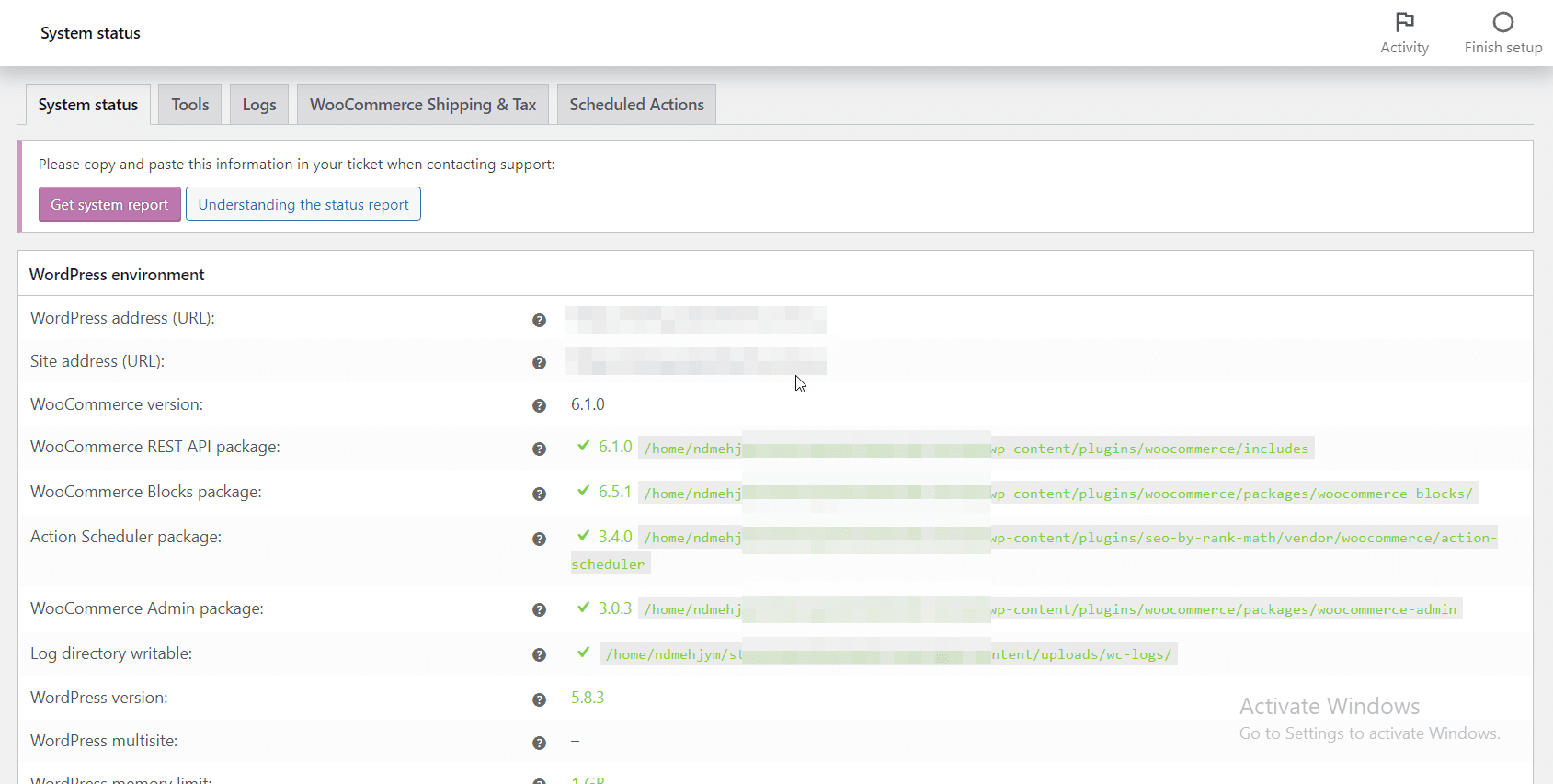
Gulir ke bawah halaman dan perhatikan peringatan merah, terutama di bagian lingkungan WordPress. Setelah Anda menemukannya, pastikan Anda menyelesaikan masalah tersebut.
Jika tidak ada masalah dengan pengaturan WooCommerce Anda , maka perangkat lunak usang di toko Anda bisa menjadi alasan mengapa variasi WooCommerce tidak berfungsi.
Perbarui Semuanya
Jika inti WordPress dan WooCommerce tidak mutakhir di situs web Anda, itu bisa menjadi penyebab masalah.
Selain itu, menggunakan plugin dan tema pihak ketiga yang kedaluwarsa di situs web Anda dapat menyebabkan masalah kompatibilitas saat menjalankan toko online Anda.
Itu selalu baik untuk menjaga situs Anda diperbarui karena ada perbaikan bug dan patch keamanan di sebagian besar pembaruan yang diluncurkan.
Untuk memperbarui inti WordPress dan plugin WooCommerce Anda, masuk ke dasbor admin WordPress Anda, lalu buka Dasbor >> Pembaruan .
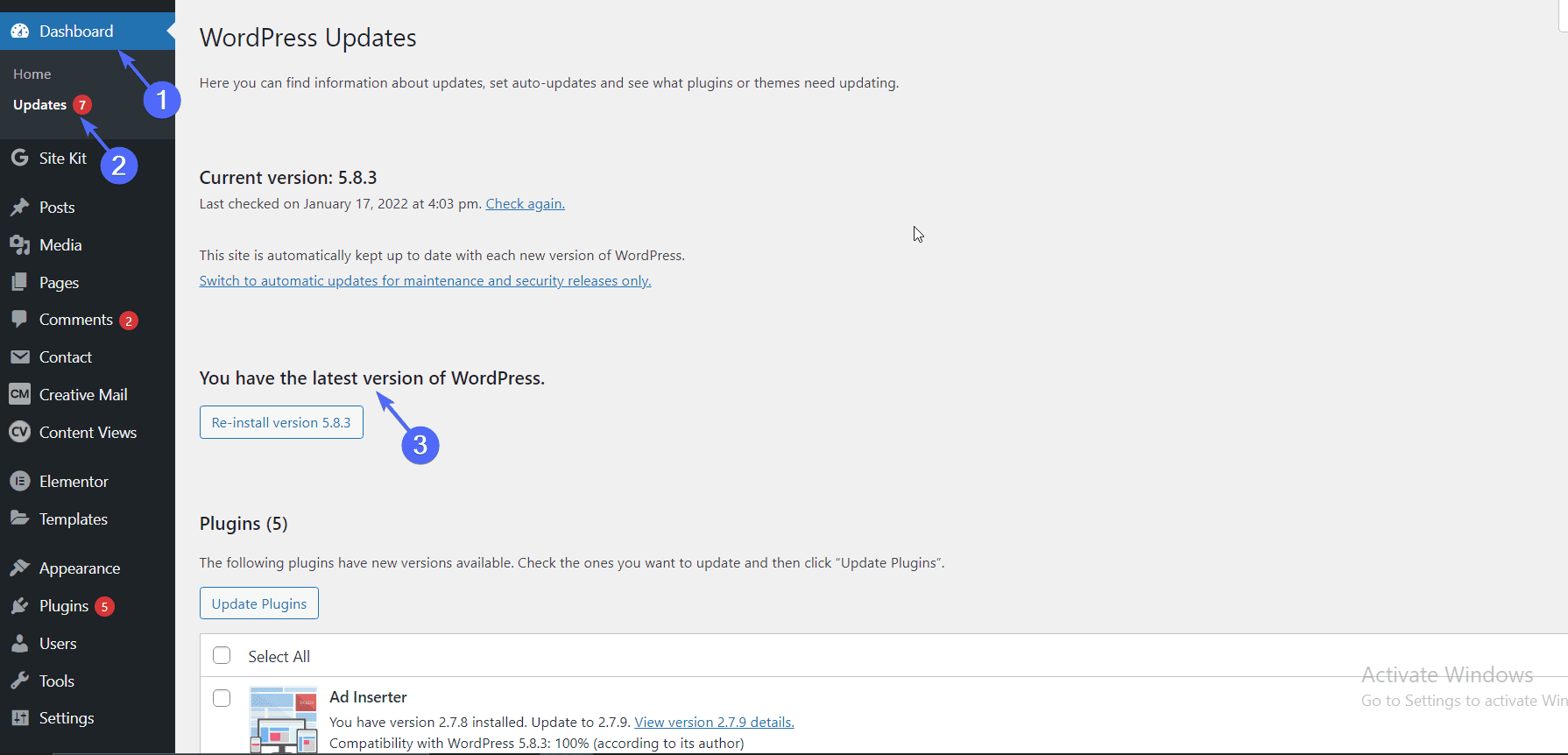
Di sini, pastikan Anda menggunakan WordPress versi terbaru. Jika ada versi baru, Anda akan melihat tombol "Perbarui". Klik untuk memperbarui WP.
Selanjutnya, kembali ke halaman ini dan gulir ke bawah ke bagian "Plugin" dan "Tema" dan pastikan semuanya mutakhir.
Catatan penting: Memperbarui tema aktif Anda dapat menyebabkan Anda kehilangan penyesuaian apa pun pada file tema. Jika Anda telah mengedit secara manual PHP, CSS, dan file lain tema Anda, Anda mungkin ingin menghubungi pengembang untuk membantu Anda dengan pembaruan.

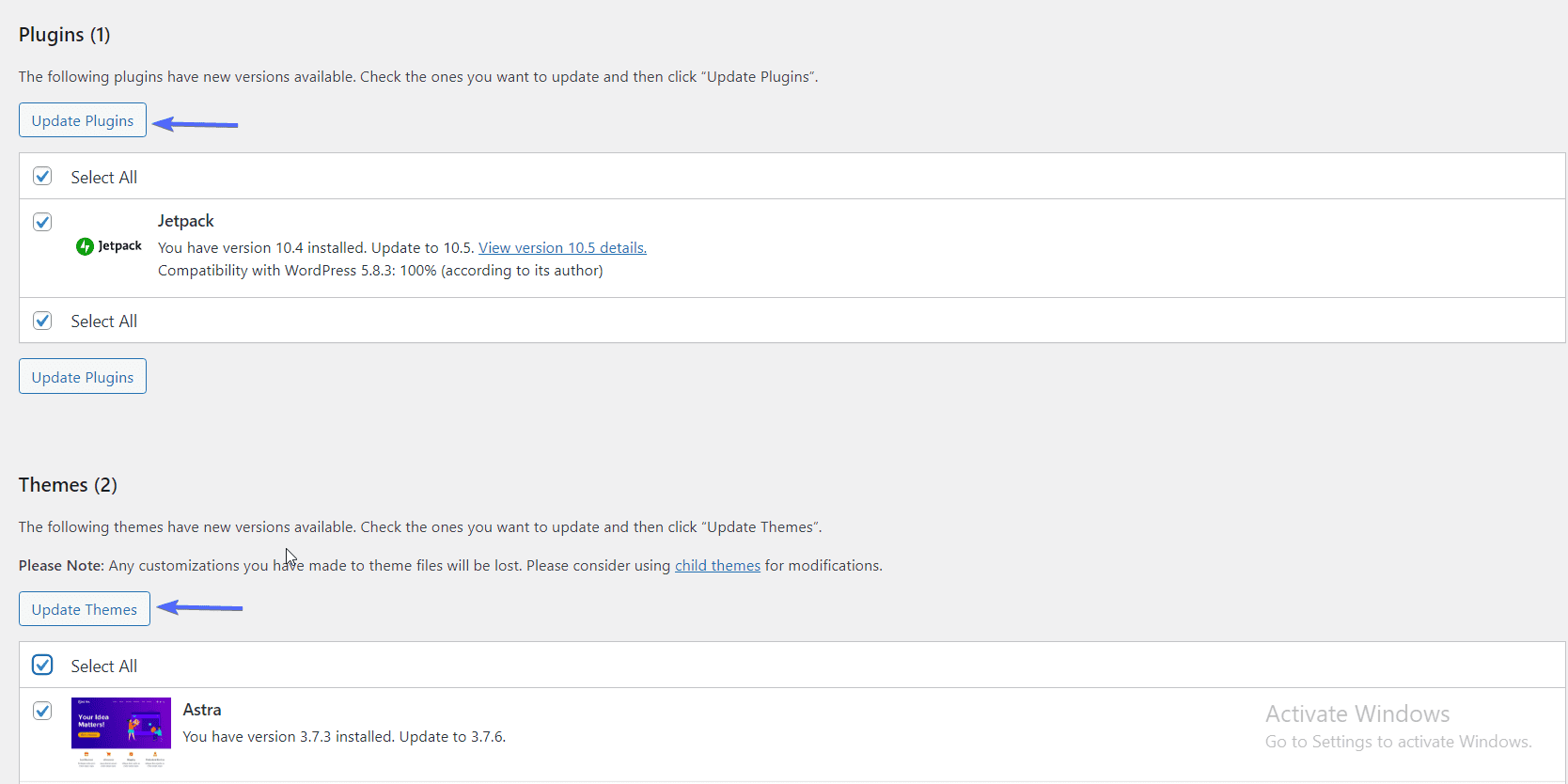
Setelah memperbarui perangkat lunak Anda, kunjungi situs web Anda dan periksa apakah variasinya berfungsi. Jika tidak berfungsi, baca terus untuk perbaikan lainnya.
Nonaktifkan Plugin
Sebagian besar masalah WordPress disebabkan oleh plugin pihak ketiga di situs web Anda. Meskipun plugin membantu Anda menambahkan fitur keren ke situs Anda, plugin juga bisa menjadi penyebab beberapa kesalahan yang Anda temui di situs web Anda.
Untuk memecahkan masalah plugin Anda, nonaktifkan semua plugin (kecuali WooCommerce) dan kemudian periksa untuk melihat apakah variasi WooCommerce berfungsi kembali.
Untuk ini, buka Plugins >> Installed Plugins lalu centang kotak untuk memilih semua plugin.
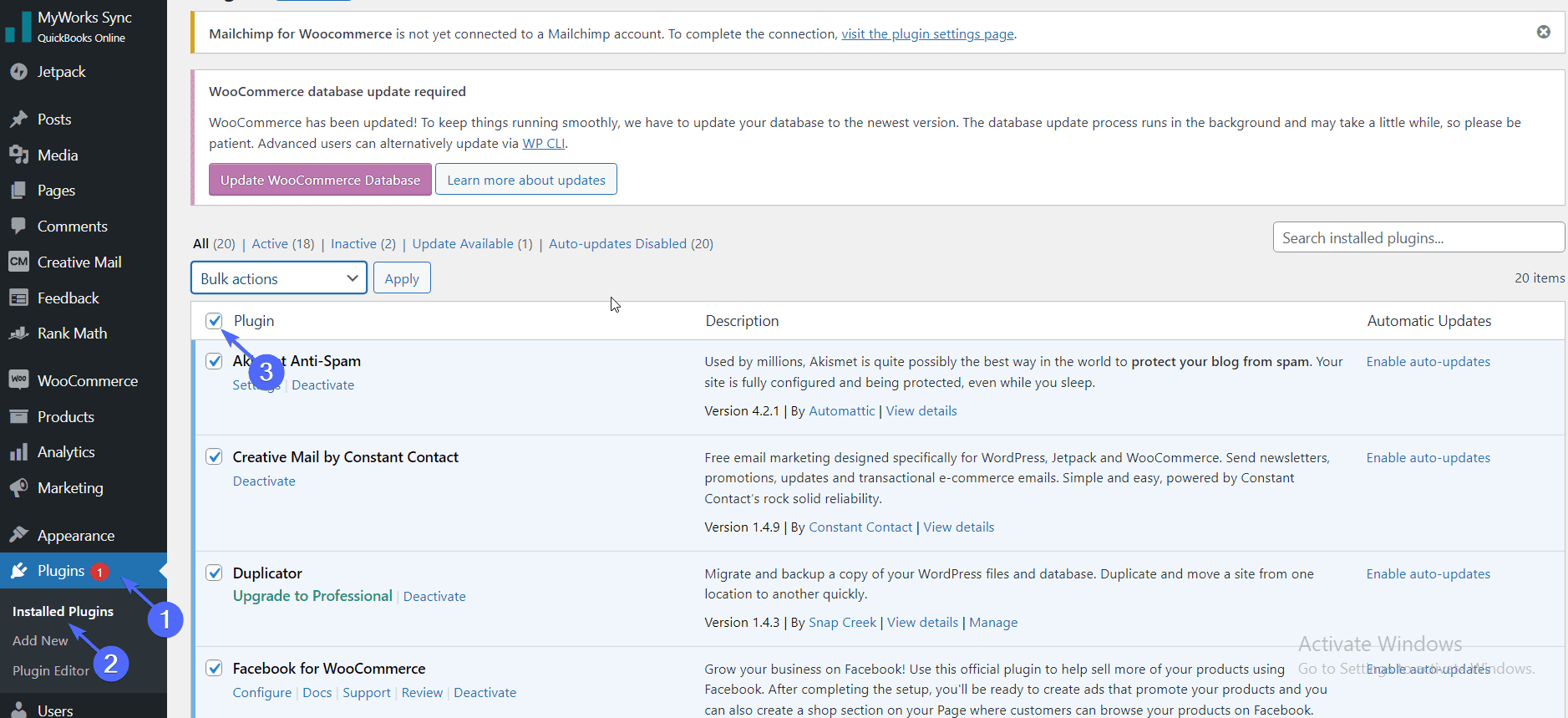
Selanjutnya, hapus centang pada plugin WooCommerce.
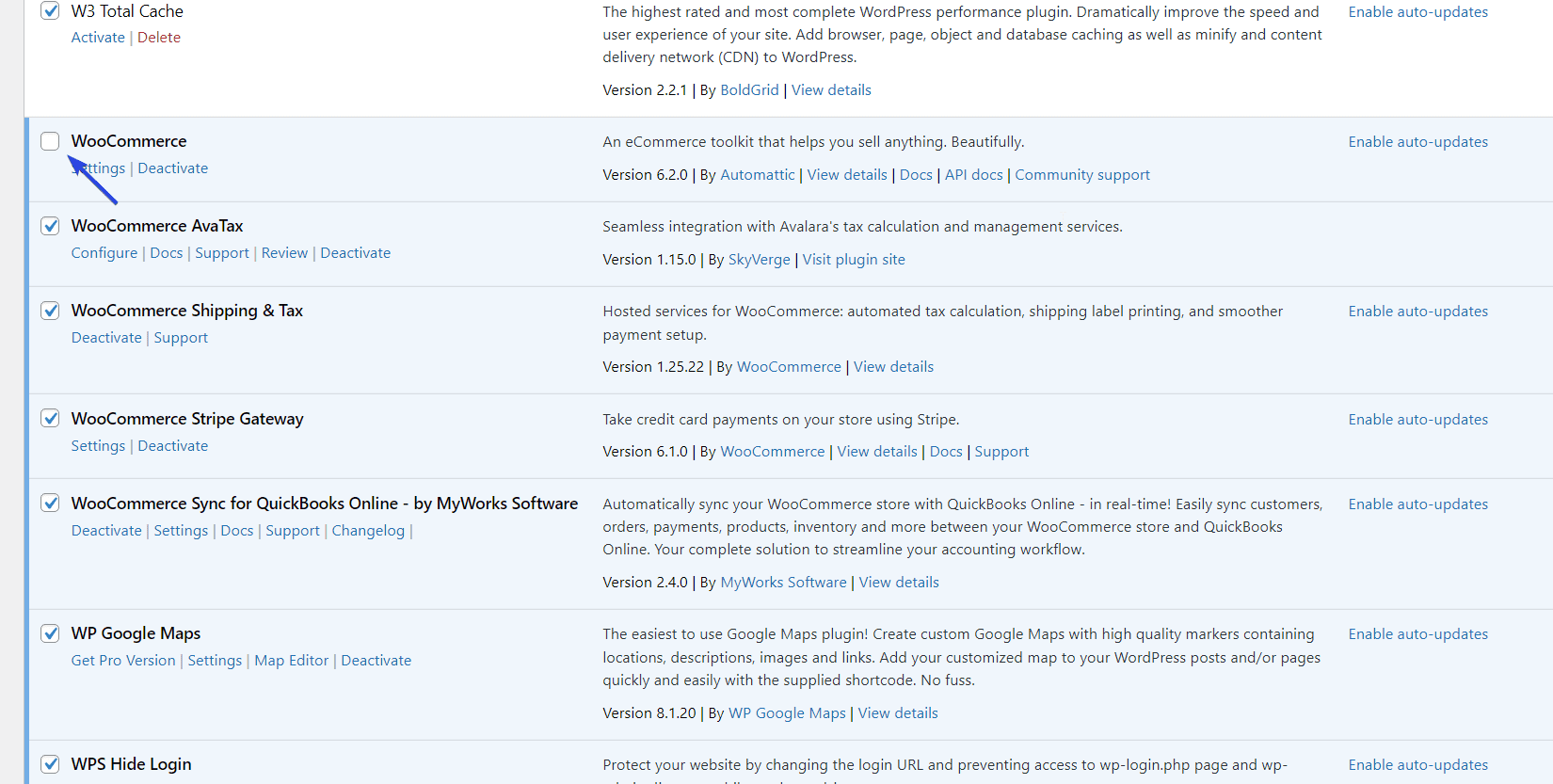
Sekarang klik pada menu tarik-turun Tindakan massal dan kemudian pilih Nonaktifkan . Terakhir tekan tombol Apply untuk menonaktifkan plugin Anda.

Setelah menonaktifkan plugin Anda, periksa untuk melihat apakah variasi WooCommerce berfungsi. Jika berfungsi, maka salah satu plugin Anda bertentangan dengan WooCommerce.
Untuk menemukan plugin yang salah, mulailah mengaktifkan plugin Anda satu per satu. Setelah setiap aktivasi, periksa untuk melihat apakah variasi WooCommerce Anda masih berfungsi.
Jika berhenti bekerja, maka plugin yang baru saja Anda aktifkan adalah penyebab kesalahan. Anda perlu menonaktifkan plugin yang salah dan memberi tahu pengembang plugin tentang masalah tersebut.
Beralih ke Tema Default
Perubahan yang Anda buat pada file tema WordPress Anda seperti menambahkan CSS khusus dan kode JavaScript dapat menyebabkan masalah kompatibilitas dengan plugin WooCommerce Anda.
Untuk memeriksa apakah tema Anda salah, alihkan ke tema WordPress default seperti dua puluh satu. Jangan khawatir, Anda tidak akan kehilangan penyesuaian apa pun yang telah Anda buat pada tema tersebut.
Untuk ini, login ke dashboard WordPress Anda dan kemudian pergi ke Appearance >> Themes .
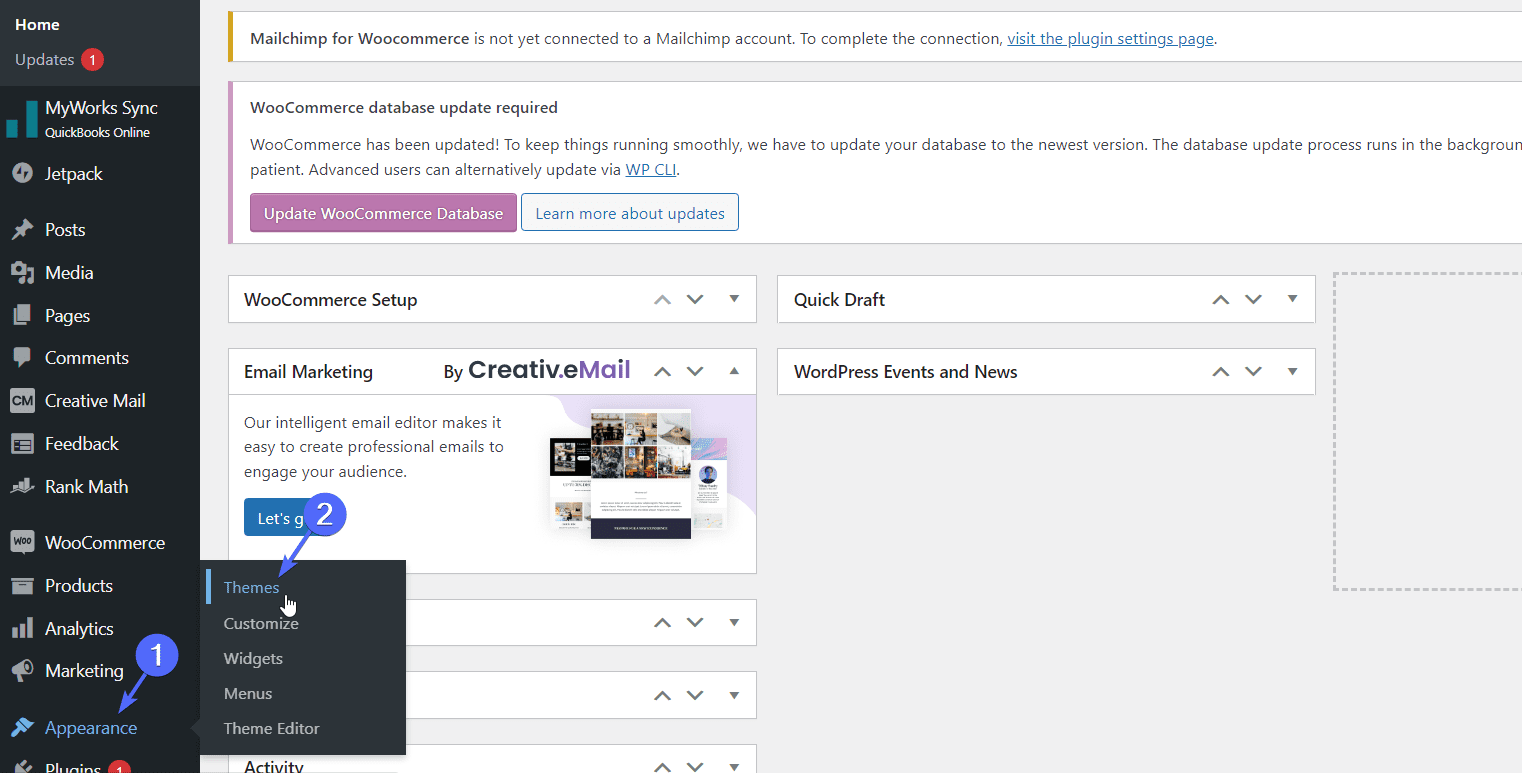
Selanjutnya, arahkan mouse Anda ke tema default dan pilih Activate .
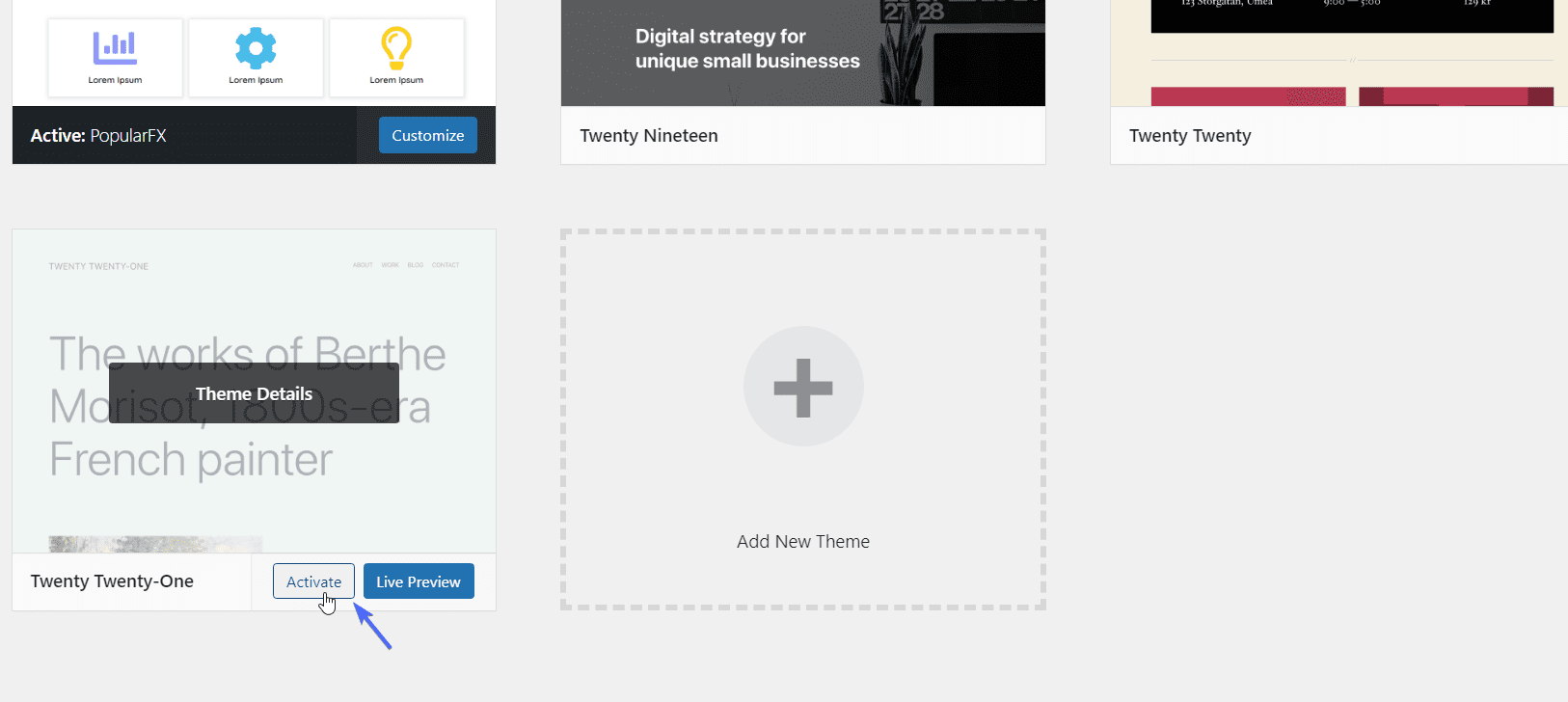
Setelah itu, kunjungi situs web Anda dan periksa apakah variasi WooCommerce berfungsi sebagaimana mestinya. Jika ya, maka tema Anda salah.
Anda perlu beralih ke tema yang berbeda untuk sementara dan memberi tahu pengembang tema tentang masalah kompatibilitas. Anda juga dapat menghubungi pengembang kami untuk membantu Anda memperbaiki masalah tema Anda.
Namun, jika Anda melihat masalah setelah menambahkan kode khusus ke tema Anda, menghapus kode khusus akan memperbaiki masalah variasi Anda.
Menggunakan Plugin Variasi WooCommerce
Meskipun plugin WooCommerce menawarkan fitur variasi produk di luar kotak, ada plugin yang dapat Anda instal dari toko ekstensi WooCommerce untuk menambahkan lebih banyak fitur ke dalamnya.
Plugin pihak ketiga ini menambahkan fitur dan penyesuaian tambahan ke variasi produk Anda. Selain itu, Anda dapat menggunakan plugin ini untuk mengganti pengaturan kustom variasi WooCommerce, yang akan memperbaiki masalah Anda.
Ada beberapa plugin gratis dan berbayar di pasar WooCommerce yang dapat Anda gunakan untuk menambahkan penyesuaian pada variasi Anda. Plugin seperti Variasi Swatch untuk WooCommerce dan Galeri Gambar Variasi Tambahan untuk WooCommerce dapat digunakan untuk tujuan ini.
Dalam panduan ini, kita akan menggunakan Variation Swatches untuk plugin WooCommerce. Untuk menginstal plugin ini, masuk ke dashboard WordPress Anda dan kemudian pergi ke Plugins >> Add New .
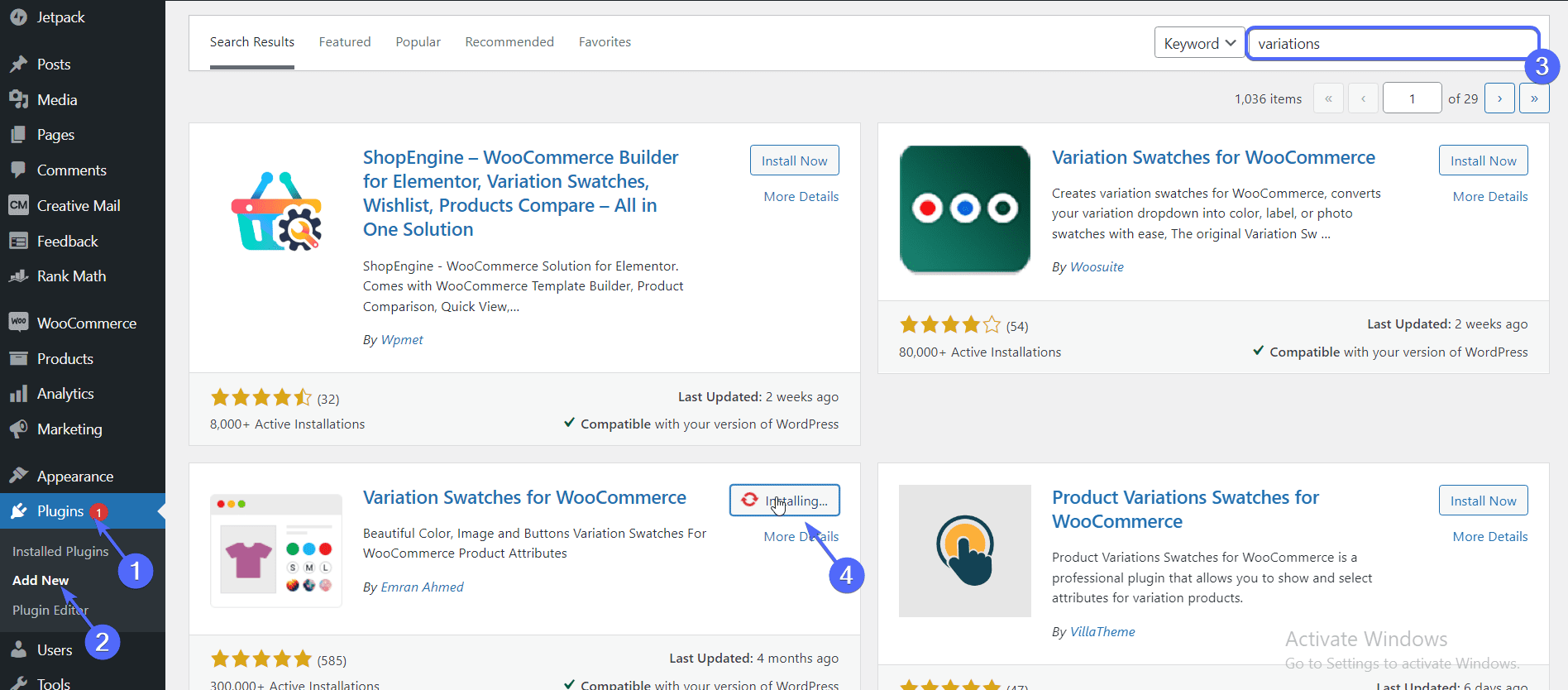
Di bidang pencarian, ketik nama plugin dan kemudian klik Instal Sekarang di sebelah nama plugin. Kemudian klik Aktifkan . Anda dapat mengikuti tautan ini untuk mempelajari lebih lanjut tentang cara menginstal plugin WordPress.
Setelah mengaktifkan plugin, klik Swatch untuk membuka halaman Pengaturan plugin. Pada tab “Sederhana”, centang kotak untuk mengonversi dropdown variasi default menjadi tombol.
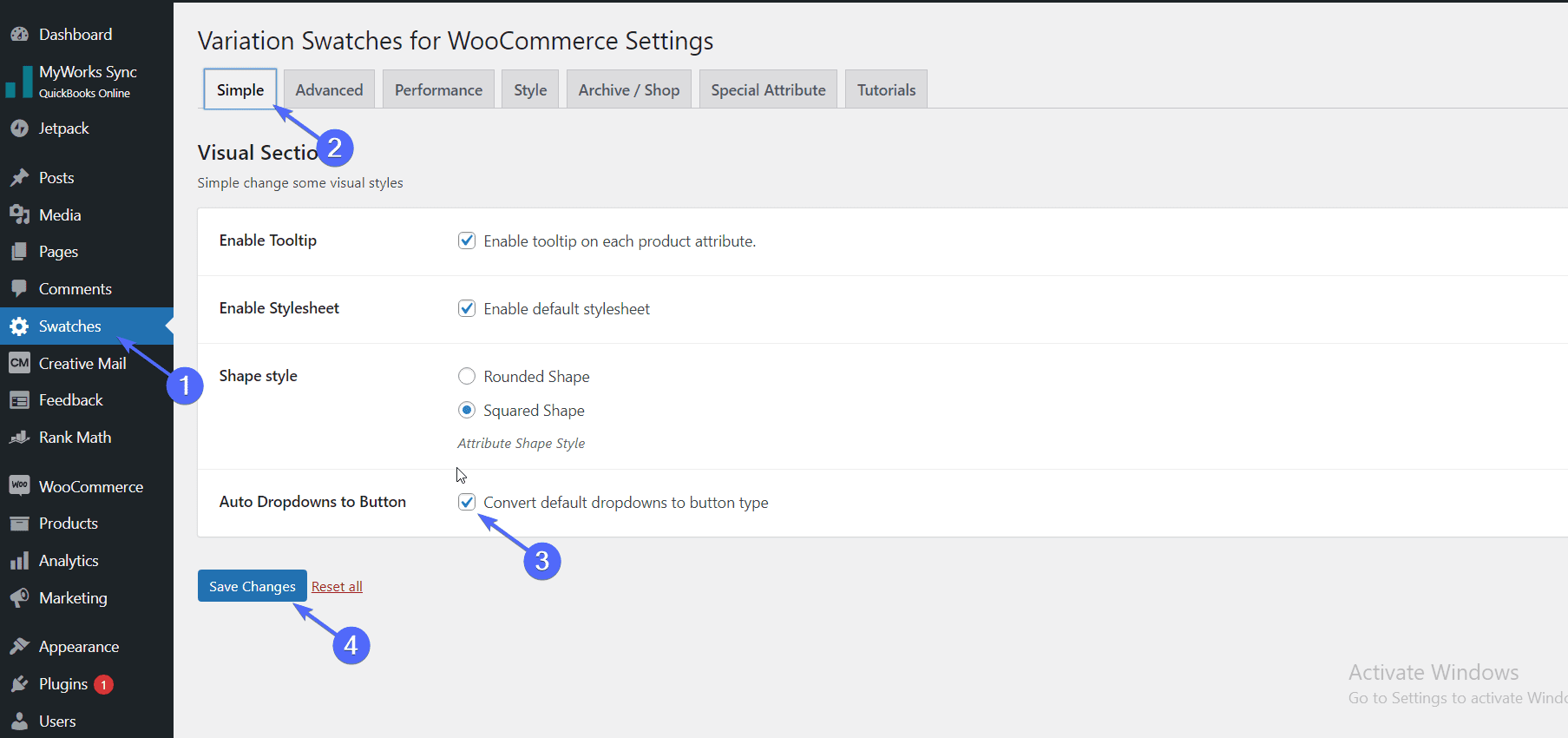
Setelah selesai, klik tombol Simpan Perubahan . Saat Anda membuka satu produk dengan variasi di toko Anda, menu tarik-turun atribut produk akan otomatis berubah menjadi ikon.
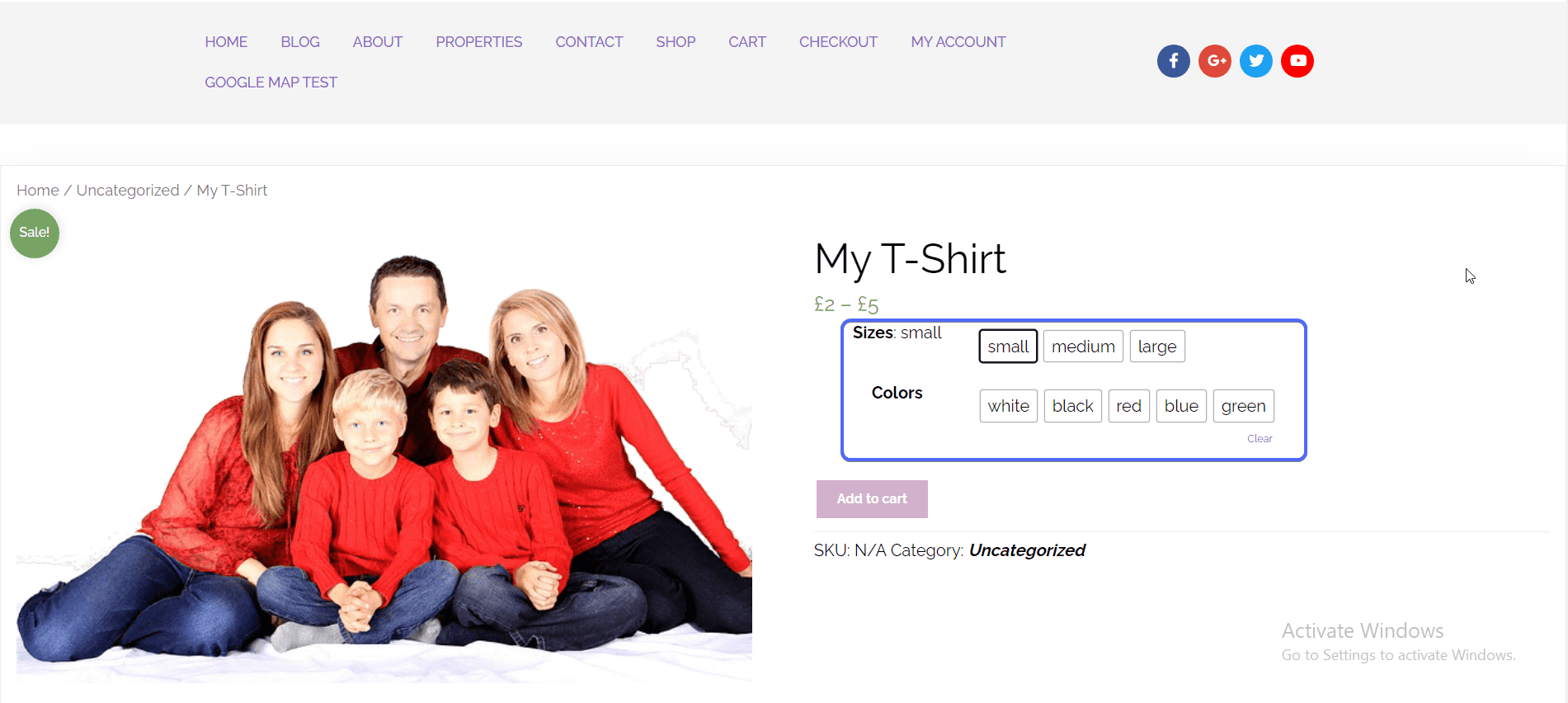
Jadi, jika variasi Anda tidak berfungsi di toko WooCommerce Anda, menggunakan plugin variasi dapat menyelesaikannya.
Kesimpulan
Masalah variasi WooCommerce yang tidak berfungsi dapat memengaruhi pengalaman pengguna di toko online Anda. Untuk alasan ini, Anda perlu memperbaiki masalah ini segera setelah Anda menemukannya di situs web Anda.
Kami telah menunjukkan kepada Anda beberapa cara untuk memecahkan masalah dan memperbaikinya. Kami juga membagikan beberapa plugin yang dapat mengatasi masalah ini sambil menambahkan lebih banyak fitur ke variasi Anda.
Jika Anda masih mengalami masalah setelah pemecahan masalah dengan langkah-langkah yang tercantum di atas, Anda dapat menghubungi tim pengembang WordPress kami untuk memperbaikinya untuk Anda.
Untuk tips lebih lanjut tentang cara mengembangkan toko online Anda, silakan lihat panduan ini tentang ekstensi WooCommerce terbaik untuk meningkatkan penjualan Anda.
